1、首先我们打开电脑上面的wps2019软件
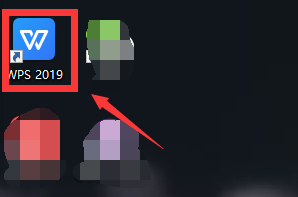
2、进入wps2019主页面后我们点击上方的”新建“按钮

3、然后我们进入新建页面后我们选择新建word文件点击新建空白文档

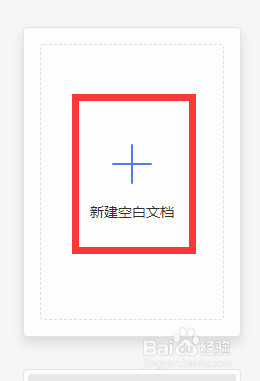
4、我们在文档中点击上面工具栏中的“插入“按钮下面的图形,插入图形方便演示

5、最后我们右键图形按钮,在弹出的窗口中选择置于底层下面的“衬于文字下方”即可


时间:2024-10-31 20:09:12
1、首先我们打开电脑上面的wps2019软件
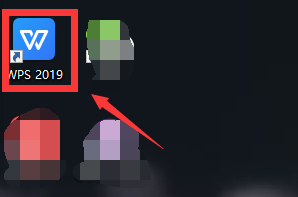
2、进入wps2019主页面后我们点击上方的”新建“按钮

3、然后我们进入新建页面后我们选择新建word文件点击新建空白文档

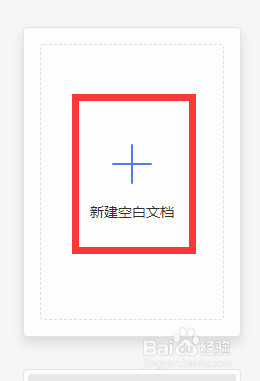
4、我们在文档中点击上面工具栏中的“插入“按钮下面的图形,插入图形方便演示

5、最后我们右键图形按钮,在弹出的窗口中选择置于底层下面的“衬于文字下方”即可


